우리 작업에서는 종종 많은 단락과 텍스트를 클립 보드에 복사하고 때로는 웹 페이지에서 복사하여 매번 조정해야하는 다른 장소에 붙여 넣는 텍스트가 발생합니다. 신중한 조정이 없으면 혼란스러워지고 업무 효율성이 크게 떨어집니다. 이때 클립 보드 전후의 빈 선과 빈 내용을 정리하여 복사 한 텍스트를 깨끗하고 깔끔하게 만듭니다. 일반적으로 인터넷에서 데이터를 정렬 할 때 복사 후 한 번의 클릭으로 빈 단락을 직접 삭제할 수 있으며 일부 데이터를 요약 할 때 클립 보드에 복사하면 다른 텍스트 형식을 직접 통합 할 수 있습니다. 복사 및 붙여 넣은 콘텐츠에서 빈 콘텐츠를 직접 제거하면 대부분의 시간을 절약 할 수 있습니다. 텍스트 작업을 자주 처리해야하는 경우이 방법을 사용하면 작업 효율성과 품질을 선형으로 높일 수 있습니다. 그렇다면 클립 보드의 텍스트 내용에서 빈 선과 앞뒤 공백을 어떻게 빨리 제거해야합니까?
1. 시나리오 사용
웹 페이지에서 복사하는 텍스트에 문서에 붙여 넣어야 할 여분의 빈 줄이 있거나 첫 번째 줄에 여분의 빈 줄과 들여 쓰기 공백이있는 경우 기록 내용을 텍스트에 복사 한 후 지우고 붙여 넣어야합니다. 우리는 그들을 클립 보드에 복사하고 직접 작업 처리를 수행하고, 빈 라인과 전면 및 후면 공간을 신속하게 삭제하고, 텍스트 처리 효율성을 향상시킬 수 있습니다.
2. 효과 미리보기
치료 전에:

치료 후:

3. 운영 단계
열기 【HeSoft Copy Paste Assistant], 텍스트 내용을 복사 한 후 Ctrl C C를 눌러 인터페이스를 직접 입력하십시오.
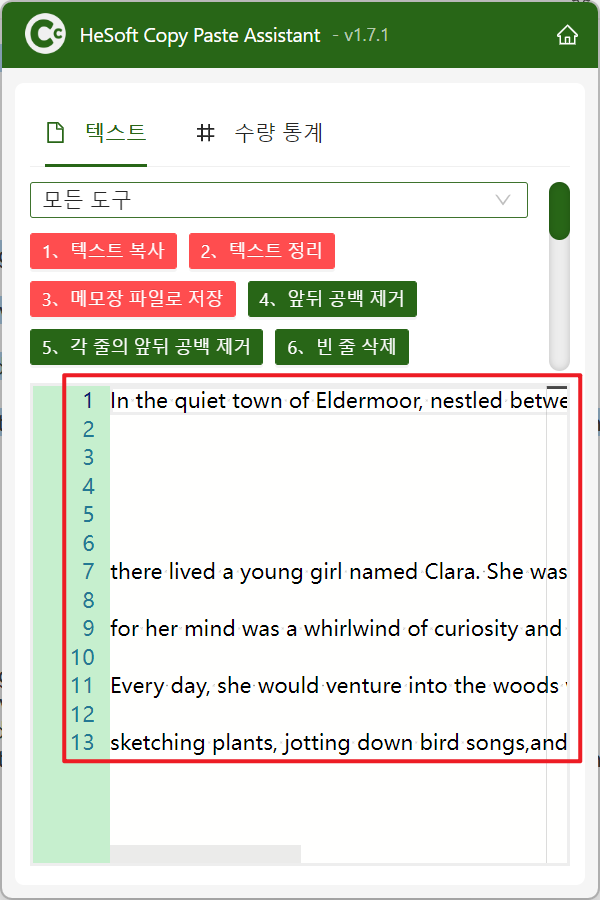
[텍스트 정리] 를 클릭하여 텍스트에서 각 줄 전후의 빈 줄, 공백을 삭제하고 마지막으로 텍스트 복사 를 클릭합니다.
